
Де розташована відеокарта в комп'ютері? Як виглядає відеокарта в процесорі комп'ютера?
Стаття розповість, як відшукати відеокарту в комп'ютері.
Всі сучасні настільні комп'ютери оснащені відеокартою, яка, як правило, вбудовується в материнську плату. Така відеокарта здатна забезпечувати перегляд відеороликів в Інтернеті, не кажучи вже про фото і текстовому контенті.
Але для користувачів, які люблять пограти в круті сучасні відеоігри, звичайно ж, потрібна буде відповідна дискретна відеокарта.
Для того щоб встановити нову відеокарту замість старої, користувачеві необхідно знати, де перебуває відеоадаптера в системному блоці:

Шукаємо відеокарту в системному блоці
В принципі, місцезнаходження відеокарти в комп'ютері знати обов'язково, наприклад, для того щоб з часом очищати її від пилу. Недосвідчені користувачі не просто не знають, як знайти відеоадаптер, але навіть не уявляють собі, як він виглядає. Хоча ці питання не належать до ряду особливо складних.
У сьогоднішньому огляді ми поговоримо про те, як виглядає відеокарта і як її знайти на комп'ютері.
Навіщо потрібно знати, де перебуває відеокарти на комп'ютері і як її знайти в системі «Windows»?
Гарячі шанувальники різних комп'ютерних ігор добре обізнані про те, як стрімко розвивається дана індустрія. Справа не просто в тому, що нові ігри постійно з'являються у продажу. Крім цього, комп'ютерні ігри з кожним разом вимагають все більших можливостей від відеокарт. Мабуть, тут замішаний якийсь маркетинговий змову. Крутий грі потрібна крута відеокарта, хоч ти убийся.
Це одна з головних причин, по якій відеокарту потрібно буде замінити. Для перегляду фільмів з диска або в Інтернеті буде досить і звичайного «не круто» відеоадаптера, як ми говорили вище.
Але існують і інші причини. Наприклад, якщо ви помітили, що монітор ніяк не реагує на сигнали, що йдуть від відеокарти, спостерігається синій екран при установці драйверів на відеоадаптер, тоді не виключені і фізичні проблеми. Можливо відеокарта вийшла з ладу. До речі, намагайтеся не навантажувати ваш відеоадаптер тими іграми, які він свідомо не тягне.
Отже, відеокарта вимагає заміни, але для початку зайвий раз переконаєтеся, що це дійсно так:
- Огляньте кабель між системним блоком і монітором, перевірте його на наявність потертостей і інших дефектів.
- Не завадить підключити ваш монітор до іншого системного блоку, так як проблеми можливі і з ним.
- Перевірте комп'ютер на віруси, перевстановіть драйвери і перевірте, виправилася чи проблема
До речі, знайти драйвера на відеокарту в операційній системі можна наступним чином:
- Зайдіть в « Панель управління»
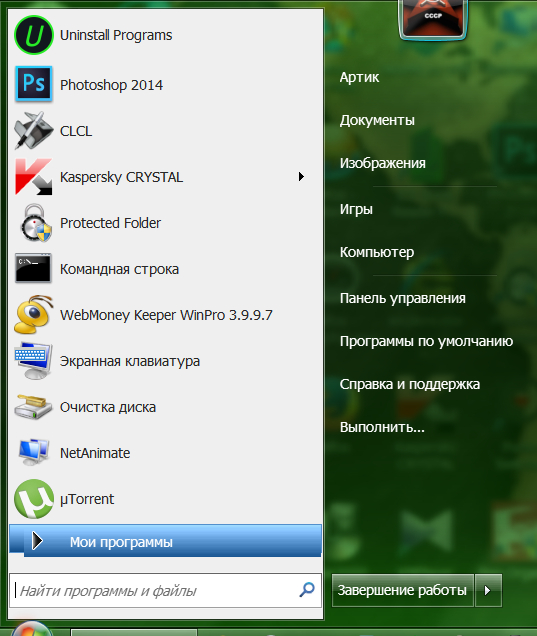
Заходимо в «Панель управління» через «Пуск»
- Пройдіть в « Диспетчер пристроїв»
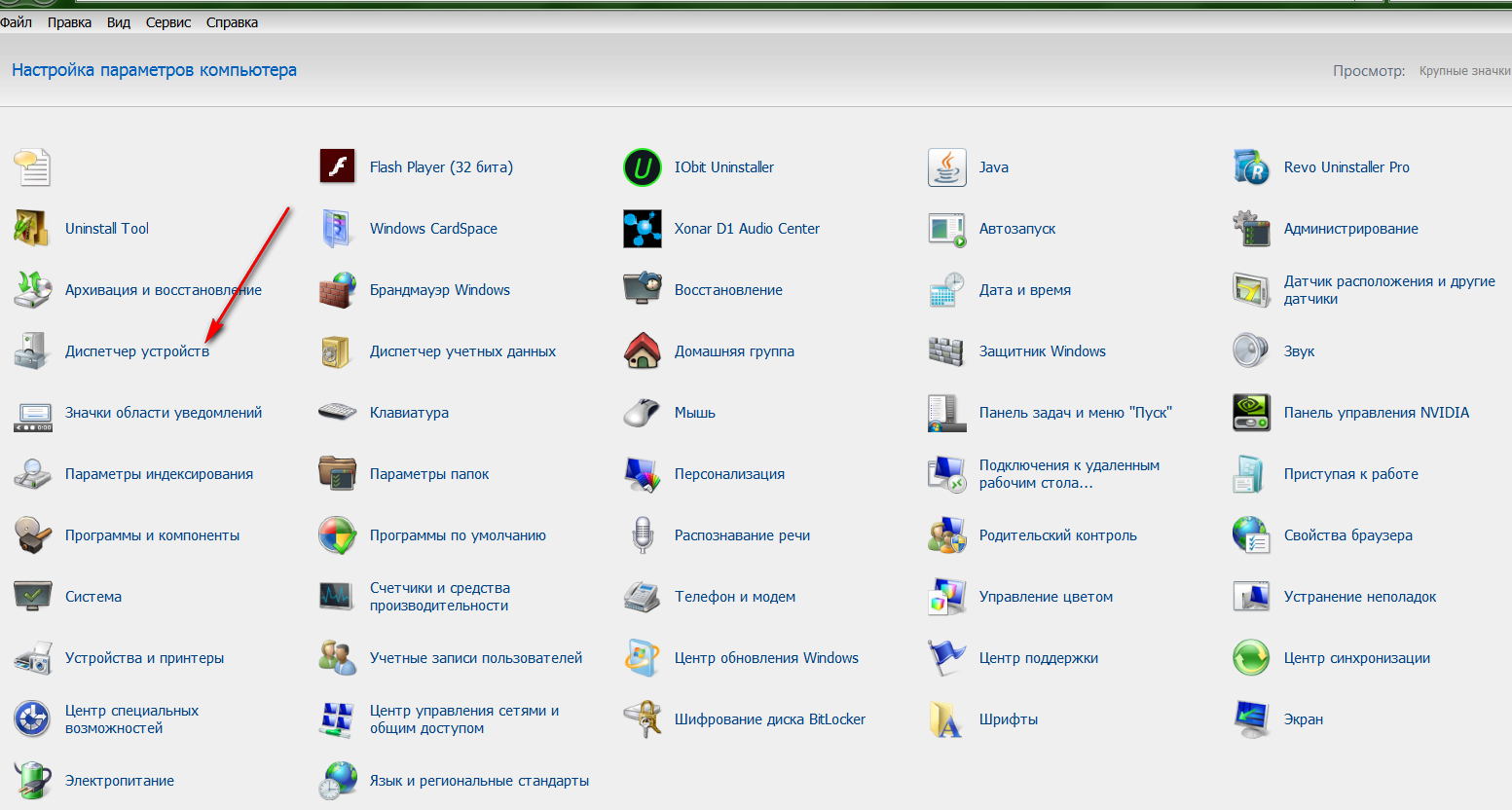
Заходимо в «Диспетчер пристроїв»
- І далі в списку пристроїв знайдіть драйвер на відеокарту. Як правило, він знаходиться в пункті « відеоадаптери», Як представлено на скріншоті.
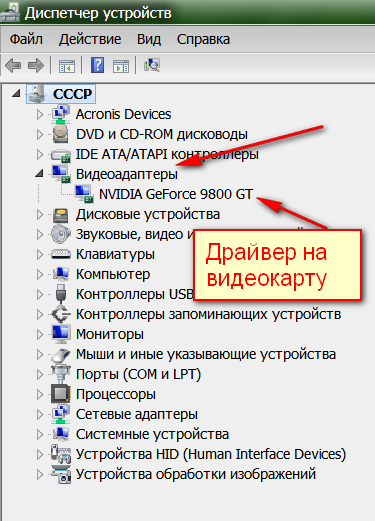
Знаходимо драйвер на відеокарту
- Якщо драйвер відсутній, то встановіть його з диска або з Інтернету (для кожної моделі відеокарти потрібен свій драйвер, орієнтуєтеся на це).
Як знайти відеокарту в системному блоці комп'ютера?
Тепер же спробуємо знайти фізичне розташування відеокарти в комп'ютері, а точніше - в його системному блоці. Як ми вже говорили, робиться це дуже просто, головне, щоб ви мали вільний доступ до системного блоку (до речі, враховуйте це завжди, так як в подальшому вам доведеться шукати не тільки відеоадаптер):
- Для початку вимкніть комп'ютер і відключіть його від електромережі (взагалі, вийміть вилку з розетки).
- Ззаду системного блоку вийміть всі кабелю (на Інтернет, клавіатуру, мишку, колонки, монітор і так далі). Робіть все акуратно, і пам'ятайте, який кабель для якого роз'єму призначений.
- Розмістіть системний блок в зручному для вас місці і покладіть його на бік. Відкрутіть всі болти, що кріплять бічну кришку і зніміть її.
- Відеокарта повинна розташовуватися, як правило, в лівій нижній області системного блоку, коли ви на нього дивіться з боку відкритої бічний кришки. Її важко не помітити, так як її розміри не малі, особливо, за рахунок кольорів (вентиляторів). Ось так вона виглядає (необов'язково з двома кулерами).

відеокарта
Відкрите вбудовуються в материнську плату через роз'єм PCI/PCI-E. У такій же роз'єм можна вставляти, наприклад, звукову карту.
Якщо ж ви якимось чином не змогли відшукати відеокарту запропонованим способом, то нічого страшного. Можливо кулера на вашому відеоадаптер замасковані виробником, або на материнській платі встановлені інші пристрої, що заважають нормально розгледіти те, що вам потрібно.
Ви можете звернути увагу на ту область системного блоку, куди підключаються всі кабелі, про що ви повинні були пам'ятати за нашою порадою вище. Визначити відеокарту можна просто по роз'єму, куди підключається стандартний монітор. Цей роз'єм виглядає наступним чином (на скріншоті синім кольором):
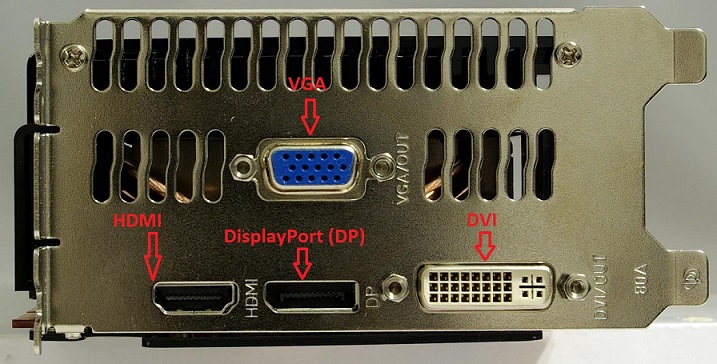
роз'єми відеокарти
Деяких користувачів також цікавить, як виглядає відеокарта в процесорі комп'ютера. Це звичайний графічний процесор (мікросхема), яка вбудована в процесор комп'ютера. Чіпати і міняти її, звичайно ж, не можна. Такий відеоадаптер підходить для перегляду відео, але не потягне круті сучасні комп'ютерні ігри. Тому, якщо ви ігроман, завжди розраховуйте на зовнішній дискретний сучасний відеоадаптер.
Відео: Хороша, вбудована або найпростіша дискретна. Яка відеокарта краще? Intel HD630 або NVidia GT730?
